Revisar cotações enviadas
Objetivo
Revisar todas as cotações enviadas para decidir para quem adjudicar cotações.
Coisas a considerar
- Permissões de usuário necessárias:
- Permissões de nível "Administrador" na ferramenta Concorrência do projeto.
Pré-requisitos
- Um ou mais proponentes precisam enviar uma cotação para revisão. Consulte Enviar uma cotação.
Passos
Visualizar cotações enviadas
Conteúdo legado
As etapas nessa seção são para a experiência legada de gestão de cotações.
Se o seu projeto tiver sido atualizado para a Experiência aprimorada de gerenciamento de lances, um filtro 'Lance enviado' poderá ser aplicado por meio do menu Filtros na guia Licitações. Consulte Filtrar e classificar informações de lance. Você também pode comparar todas as cotações enviadas na guia Nivelamento de cotações. Lances de nível para um formulário de licitação.
- Acesse a ferramenta Concorrência do projeto.
- Clique em Visualizar ao lado do pacote de cotação para o qual deseja visualizar as cotações enviadas.
- Clique na guia Proponentes .
- Clique em Adicionar filtro.
- Na lista suspensa Adicionar Filtro, clique em Status do Envio e marque o caixa de verificação Enviado na lista secundária.

Em seguida, você verá todas as cotações enviadas e o valor da cotação.
Nota: Se você tiver habilitado concorrência cega, não poderá ver o valor da cotação até que o período de cotação termine.
Visualizar cotações enviadas por e-mail
Importante
Se um proponente tiver enviado sua cotação respondendo ao e-mail do convite para cotação, você precisará revisar o envio deles na seção "Anexos" da página de resposta do proponente.
- Acesse a ferramenta Concorrência do projeto.
- Clique na guia Proponentes .
As cotações enviadas por e-mail são exibidas automaticamente com o status "Cotação enviada" e "Lance enviada por e-mail" escritas na coluna Última atividade da guia Proponentes.
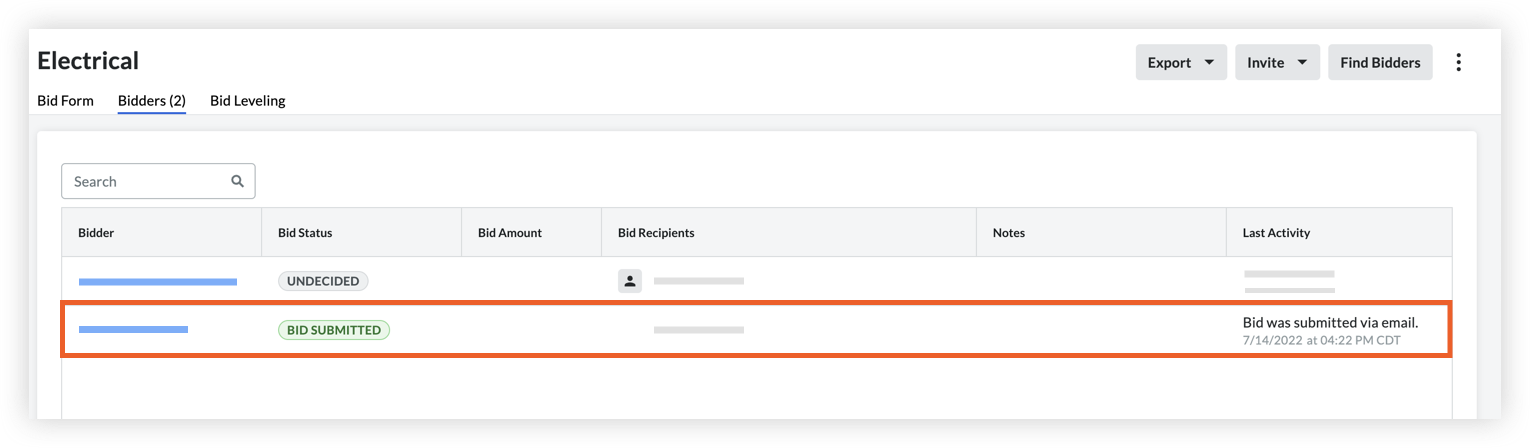
- Clique no nome do proponente para visualizar a página de resposta do proponente.
- Localize a seção Anexos para ver todos os arquivos que o proponente incluiu em seu e-mail.
- Clique em um nome de arquivo para fazer download e revisar o envio da cotação.


